Cómo agregar un filtro de producto en el sitio web de WooCommerce (guía detallada) 2024
Publicado: 2024-02-19¿Está buscando mejorar la funcionalidad de su tienda en línea con tecnología WooCommerce? Crear y lanzar una tienda en línea es un gran logro, pero es importante asegurarse de que su tienda siga siendo competitiva.
Una forma de mejorar la experiencia del cliente es mediante el uso de filtros de productos de WooCommerce. Si no está seguro de cómo agregar filtros de productos, ¡no se preocupe! En este artículo, analizaremos cómo puede maximizar los beneficios de esta característica clave de WooCommerce agregando fantásticos filtros de productos.
Hay varias formas de agregar filtros de productos a su tienda WooCommerce. Puede elegir entre una variedad de complementos y extensiones diseñados específicamente para ayudarlo a crear y personalizar filtros de productos para satisfacer los requisitos únicos de su tienda.
Entonces, si está buscando llevar su tienda en línea al siguiente nivel y mantenerse por delante de la competencia, considere agregar filtros de productos para mejorar la funcionalidad de su tienda con WooCommerce hoy.
Tabla de contenido
Filtros de productos WooCommerce: ¿Qué son?
Los filtros de productos de WooCommerce son una excelente manera de ayudar a sus clientes a encontrar rápida y fácilmente los productos que buscan en su catálogo.
Al agregar estos filtros, puede brindarles a los compradores la posibilidad de ordenar sus productos por diferentes atributos como tamaño, material, color, diseño y precio.
Incluso puede personalizar la configuración del filtro para ayudar a los clientes a encontrar productos populares, artículos mejor calificados y ofertas o descuentos disponibles. ¡Esto hace que comprar en tu tienda sea muy fácil!
Además, con la opción de guardar combinaciones de búsqueda, los clientes pueden continuar fácilmente donde lo dejaron cuando estén listos para realizar una compra. ¡Es beneficioso para todos!
¿Por qué deberían filtrarse los productos WooCommerce?
Cuando se trata de comercio electrónico, asegurarse de que sus clientes tengan una excelente experiencia es clave para el éxito de su tienda. No importa cuán bueno sea su marketing, si sus clientes tienen problemas para encontrar lo que necesitan, esto puede afectar sus ventas.
Ahí es donde entran los filtros de productos de WooCommerce: le ayudan a crear categorías de productos fáciles de navegar que facilitan las compras para sus clientes.
Ventajas de agregar un filtro de producto .
- Experiencia de usuario mejorada : los filtros de productos facilitan que los clientes encuentren exactamente lo que buscan, lo que lleva a una experiencia de compra más eficiente y satisfactoria.
- Mayores tasas de conversión : al permitir a los clientes limitar sus opciones en función de criterios específicos, los filtros de productos pueden ayudar a aumentar la probabilidad de una compra.
- Visibilidad mejorada del producto : los filtros permiten a los clientes explorar una gama más amplia de productos dentro de una categoría, lo que aumenta las posibilidades de descubrir nuevos artículos y realizar compras adicionales.
- Opciones de personalización : los filtros de productos se pueden adaptar para satisfacer las necesidades y preferencias específicas de diferentes segmentos de clientes, lo que permite una experiencia de compra más personalizada.
- Ahorro de tiempo : los filtros permiten a los clientes encontrar rápida y fácilmente productos que cumplan con sus requisitos, ahorrándoles tiempo y esfuerzo en el proceso de búsqueda.
- Mejor gestión de inventario : al dirigir a los clientes a los productos más relevantes, los filtros pueden ayudar a optimizar la rotación del inventario y reducir la probabilidad de exceso o falta de existencias.
Tipos de filtros de productos para agregar a una tienda WooCommerce .
| Filtro de rango de precios |
| Filtro de categoría |
| Filtro de marca |
| Filtro de tamaño y color |
| Filtro de calificación |
| Filtro de disponibilidad |
| Filtro de funciones |
| Filtro de venta o descuento |
| Filtros personalizados |
1. Filtro de rango de precios : permite a los clientes filtrar productos según su presupuesto estableciendo un rango de precios mínimo y máximo.
2. Filtro de categorías : permite a los clientes buscar productos dentro de categorías específicas, como ropa, electrónica o artículos para el hogar.
3. Filtro de marca : esto permite a los clientes filtrar productos por sus marcas preferidas, lo que facilita la búsqueda de productos de sus fabricantes favoritos.
4. Filtro de tamaño y color : útil para tiendas que venden ropa, zapatos y accesorios, ya que permite a los clientes filtrar productos según sus preferencias de tamaño y color.
5. Filtro de calificación : permite a los clientes filtrar productos según las calificaciones de los clientes, ayudándoles a encontrar productos con calificaciones altas.
6. Filtro de disponibilidad : permite a los clientes filtrar productos según su disponibilidad, como artículos en stock, agotados o pendientes de pedido.
7. Filtro de características : esto permite a los clientes filtrar productos según características o atributos específicos, como material, estilo o especificaciones del producto.
8. Filtro de ofertas o descuentos : ayuda a los clientes a encontrar productos que están actualmente en oferta o a los que se les han aplicado descuentos.
9. Filtros personalizados : Dependiendo de la naturaleza de sus productos, es posible que también desee agregar filtros personalizados, como tipo de producto, material o cualquier otro atributo relevante específico de su tienda.
Al agregar estos filtros de productos a su tienda WooCommerce, puede mejorar la experiencia de compra de sus clientes y facilitarles la búsqueda de los productos que buscan.
Cómo agregar un filtro de producto en WooCommerce
En este artículo, le diré cómo agregar un filtro de producto en WooCommerce en el tema de edición completo del sitio y
1. Cómo agregar un filtro de producto en WooCommerce (tema clásico)
Paso 1. Navegue hasta "Complementos" y haga clic en "Agregar nuevo complemento".
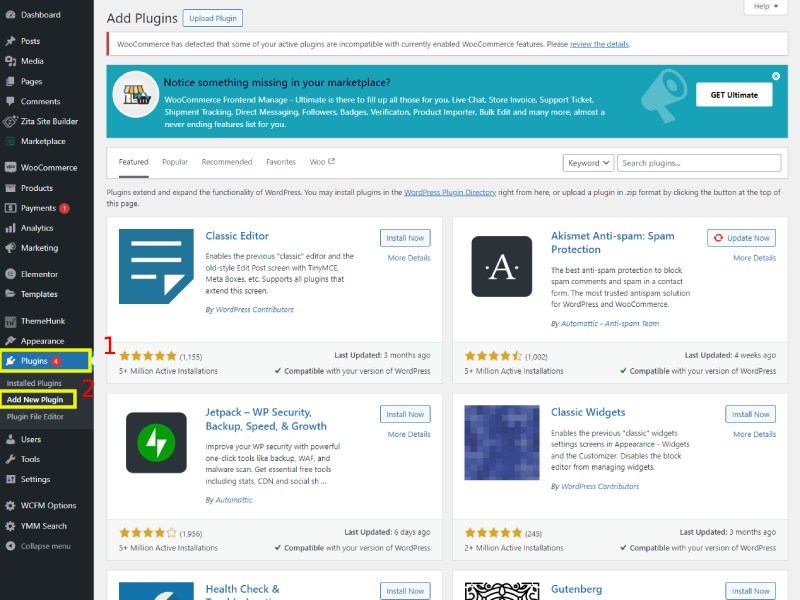
Paso 2. Busque 'Woocommerce' y vaya a 'Instalar ahora'.
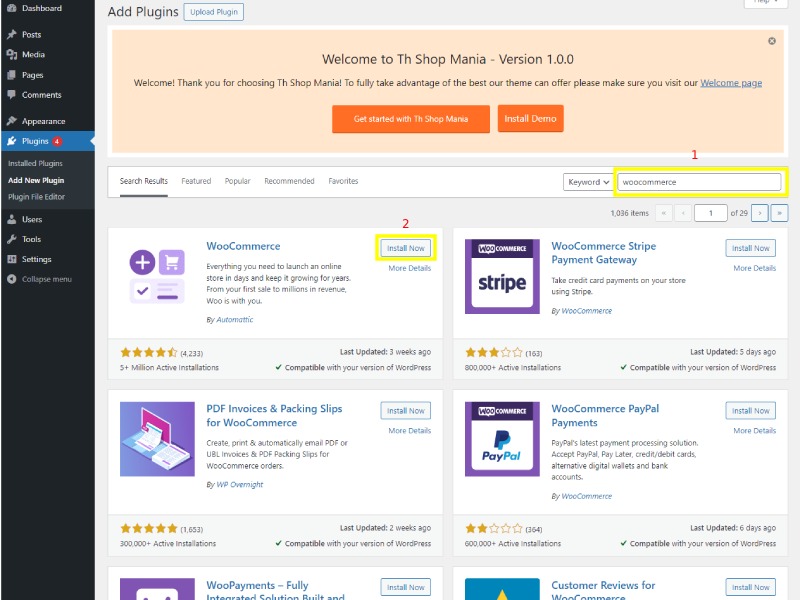
Paso 3. Luego haga clic en 'Activar '.
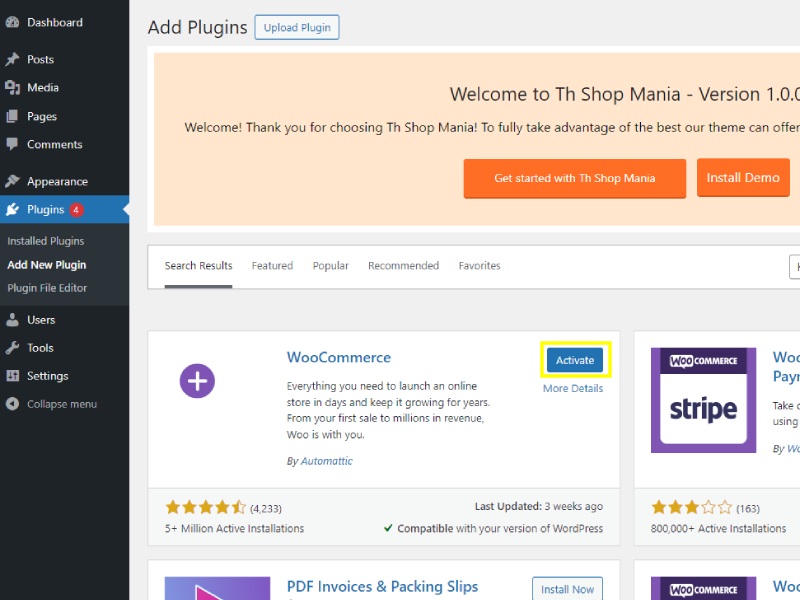
Aquí puede ver que el complemento WooCommerce ahora está activado.
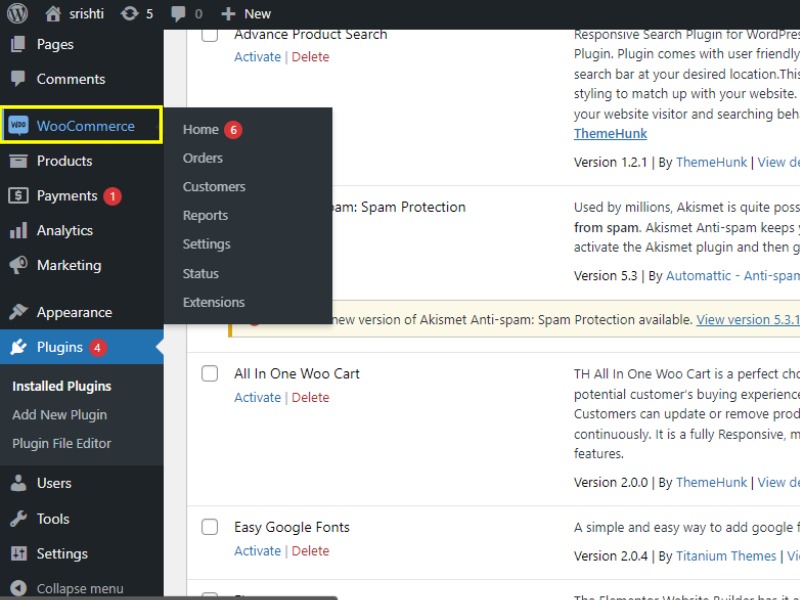
Paso 4. Navegue por "Apariencia" y haga clic en "Widget".
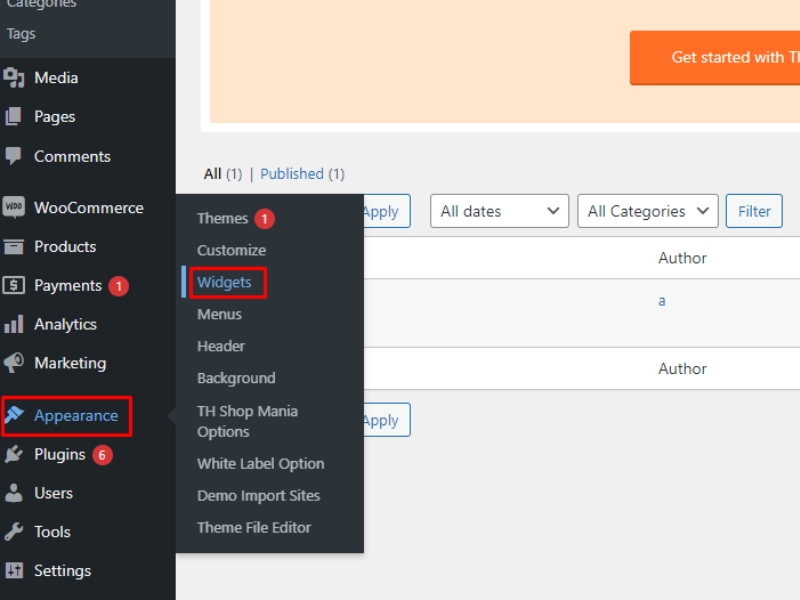
Paso 5. Busque la "barra lateral de la página de la tienda WooCommerce"
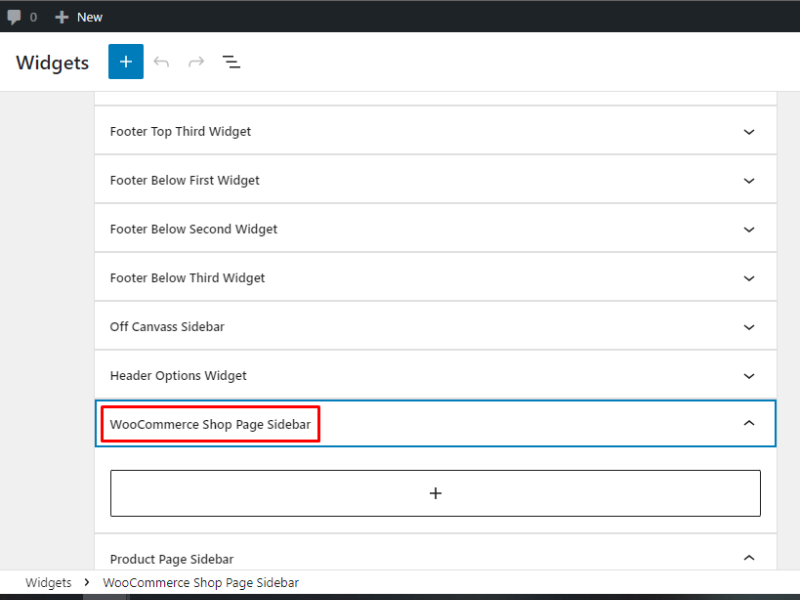
En el widget, desplácese hacia abajo y busque “Barra lateral de la página de la tienda WooCommerce”. y luego haga clic en él”

Paso 6. Haga clic en la opción "Agregar bloque"
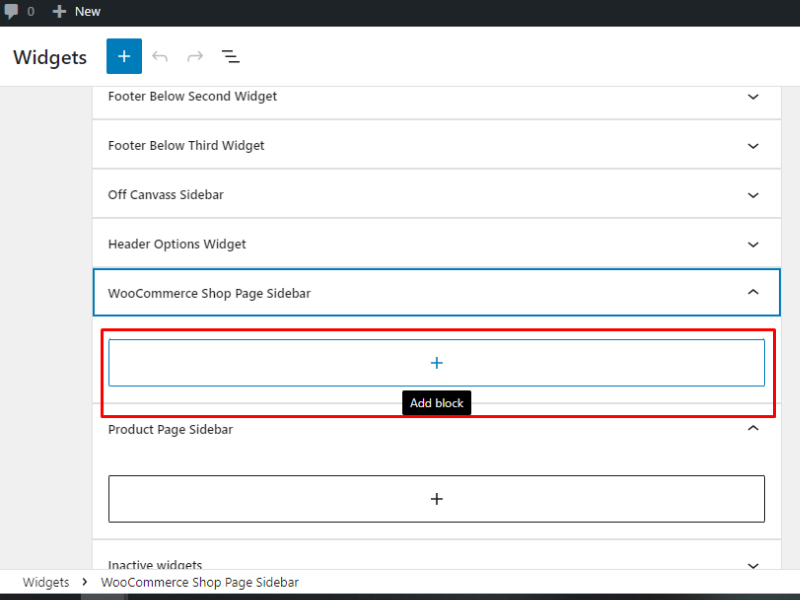
Después de hacer clic en la "barra lateral de la página de la tienda WooCommerce", podrá ver "más" (+), es una opción para agregar bloque.
Paso 7. Agregar filtro de producto
Aquí, estoy Seleccionando Filtrar por precio $ Bloquear
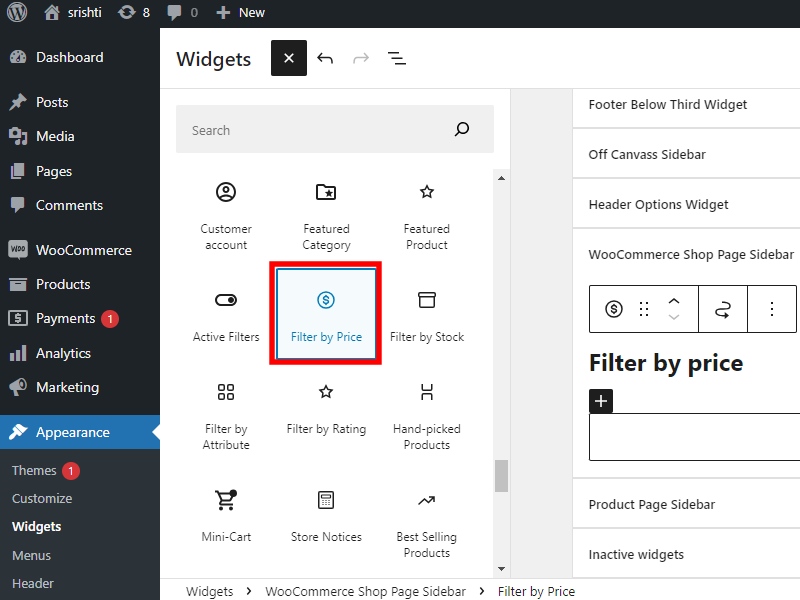
Después de seleccionar "Agregar bloque", puede agregar cualquier filtro de producto desplazándose hacia abajo hasta Bloques de WooCommerce
Puede elegir otros bloques según sus requisitos como: -
- Filtrar por atributos
- Filtrar por calificaciones
- Filtrar por acciones
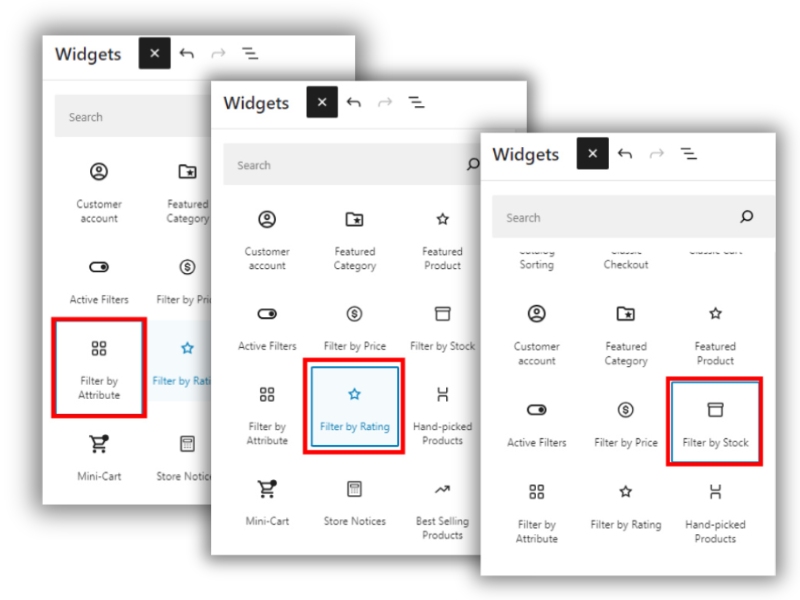
Aquí se agrega Filtrar por precio. Puede "editar" o "eliminar" este filtro en cualquier momento desde la "barra lateral de la página de la tienda WooCommerce" a través de su Panel de control.
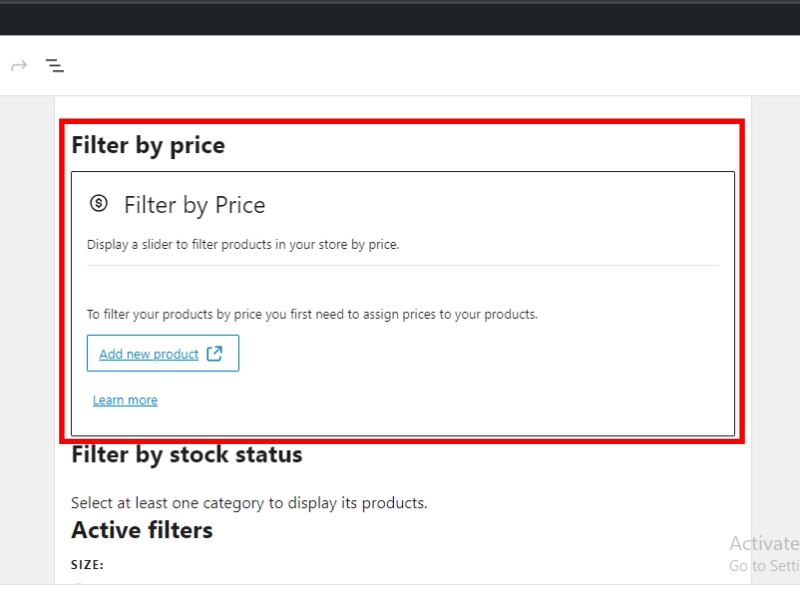
"Su filtro de producto se ha agregado correctamente a su página de tienda".
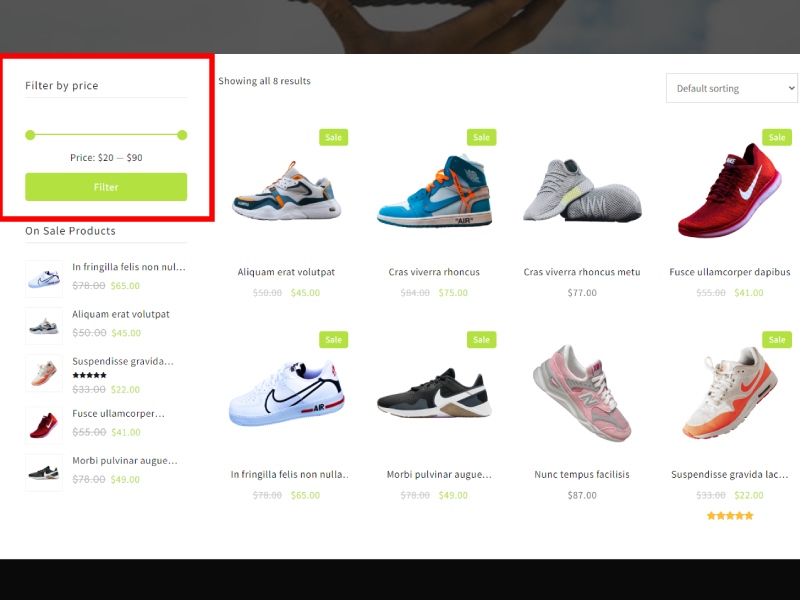
2. Cómo agregar un filtro de producto en WooCommerce (tema de edición completa del sitio)
Paso 1. Comencemos con nuestro Panel de control
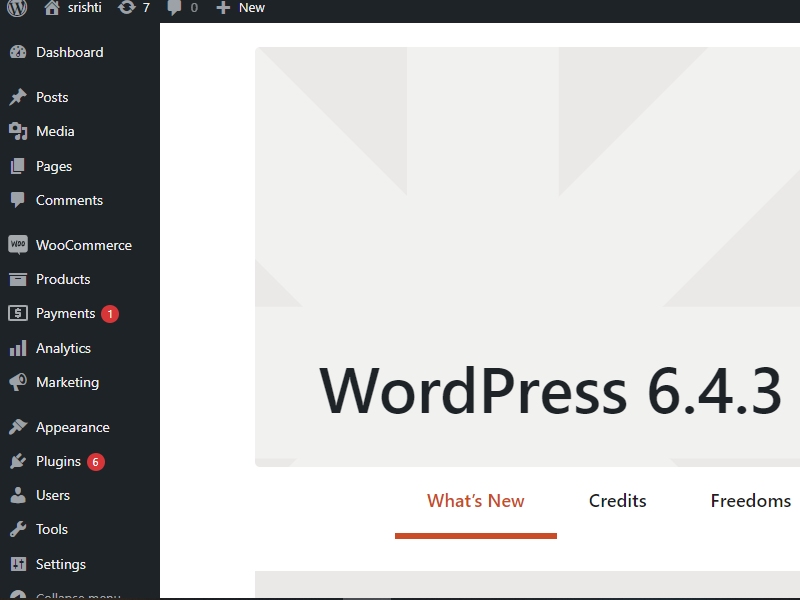
Paso 2. Navegue hasta la opción "Páginas" y seleccione "Todas las páginas".
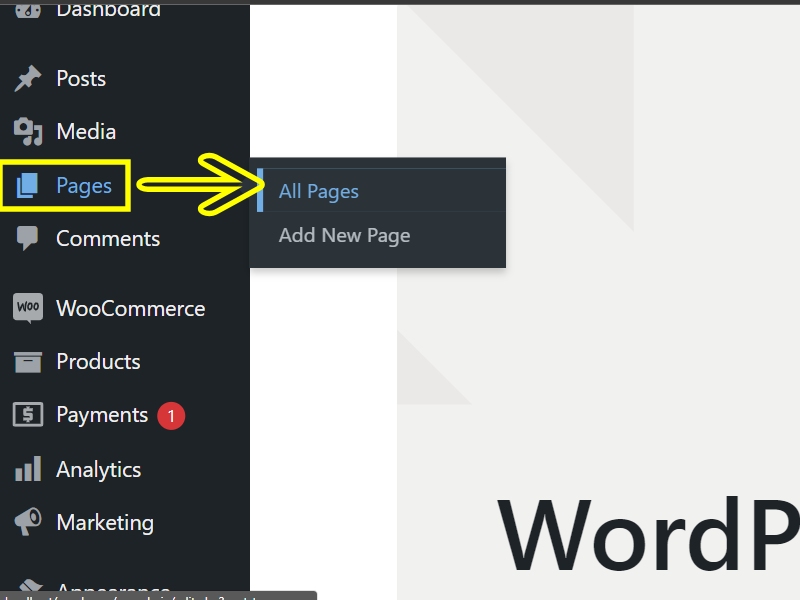
Paso 3. Busque "Página de tienda" y haga clic en ella.
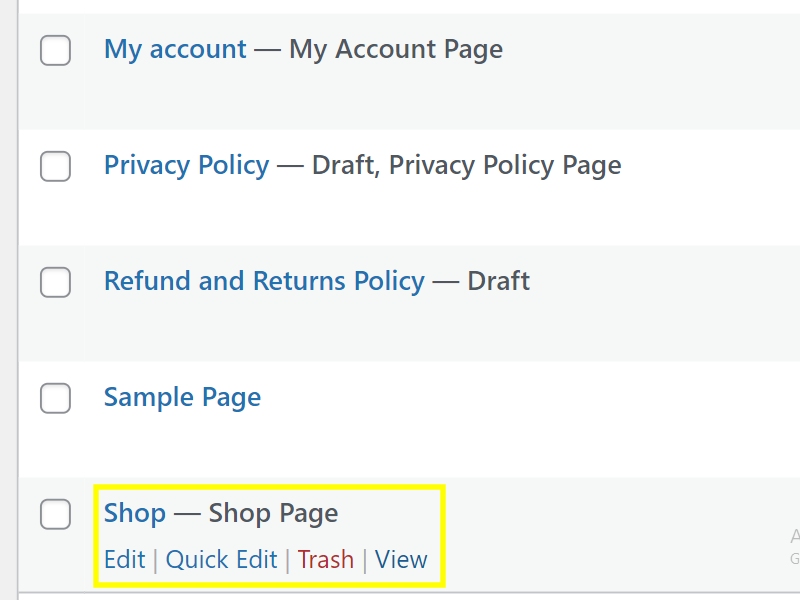
Después de seleccionar "Todas las páginas", desplácese hacia abajo y busque "Página de tienda" y haga clic en ella.
Paso 4. Haga clic en la opción "Editar sitio".
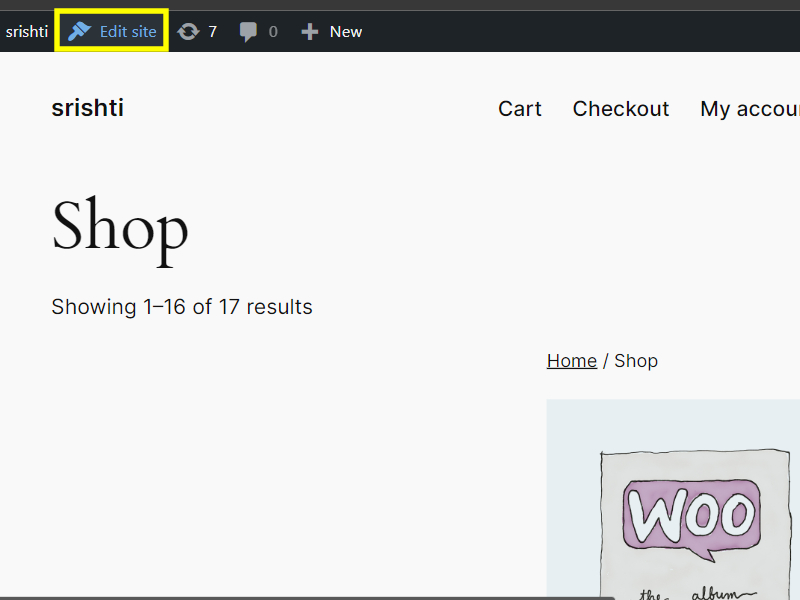
Esta es la página de la tienda. Ahora, haga clic en la opción "Editar sitio" que se encuentra en la parte superior
Paso 5. Haga clic en el icono "Editar" del catálogo de productos.
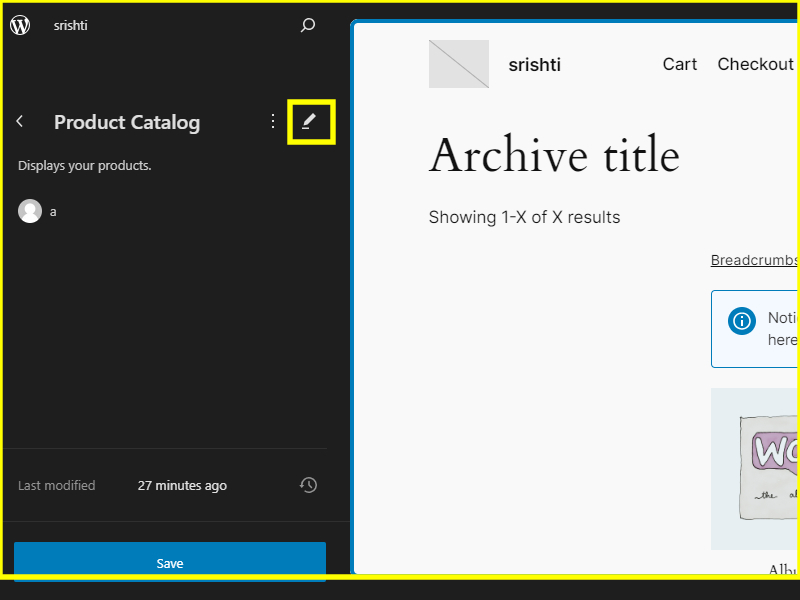
Después de hacer clic en Editar sitio, encontrará el catálogo de productos en el lado izquierdo con un ícono de Editar. Haga clic en el icono "Editar".
Paso 6. Seleccione "vista de lista" y haga clic en el grupo.
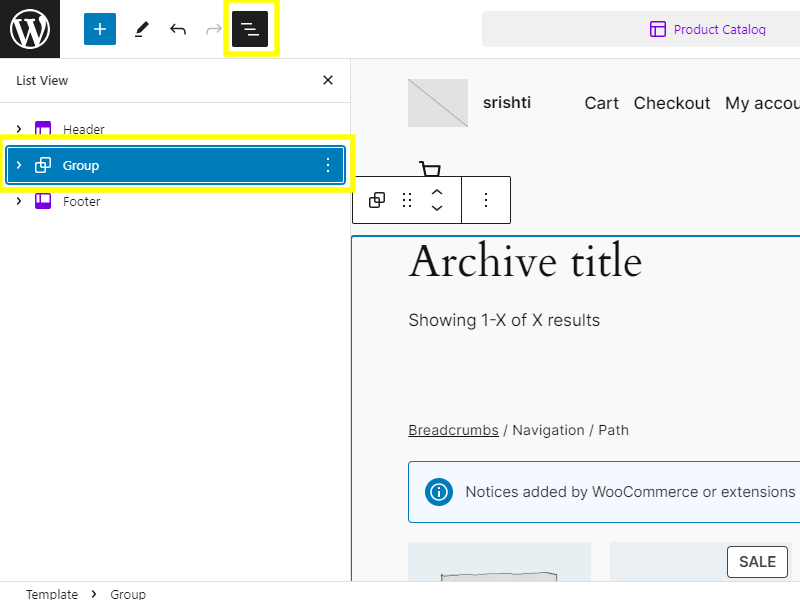
Aquí agregué dos columnas separadas, una para filtros y otra para productos.
Puedes agregar filas o columnas en el diseño que prefieras.
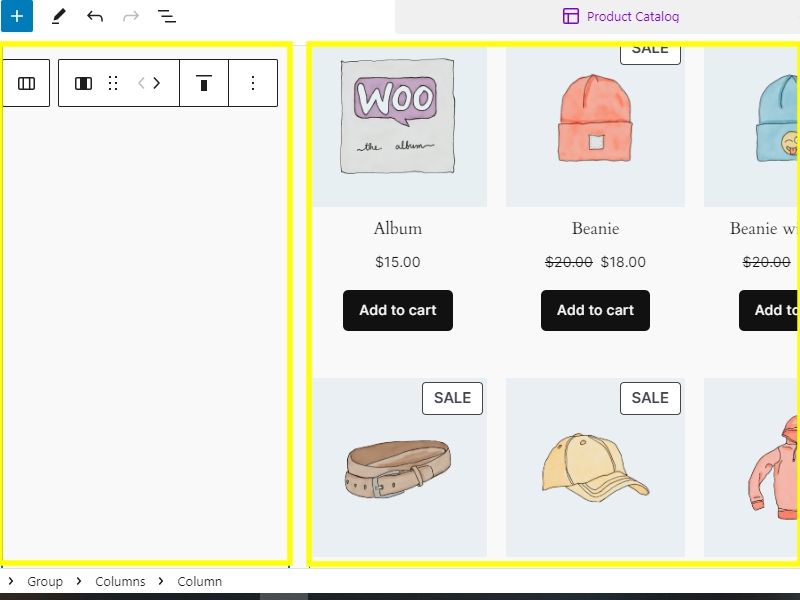
Paso 7. Selecciona la opción "Agregar bloque".
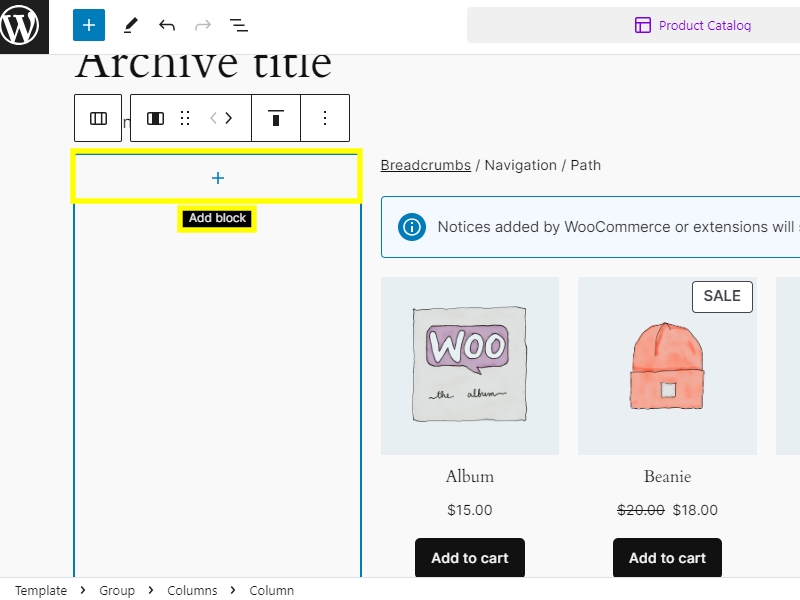
Haga clic en la columna o donde desee agregar un filtro de producto, luego seleccione la opción "Agregar bloque".
Paso 8. Para agregar bloques, haga clic en la opción "Agregar bloques" y luego busque "Filtros de producto".
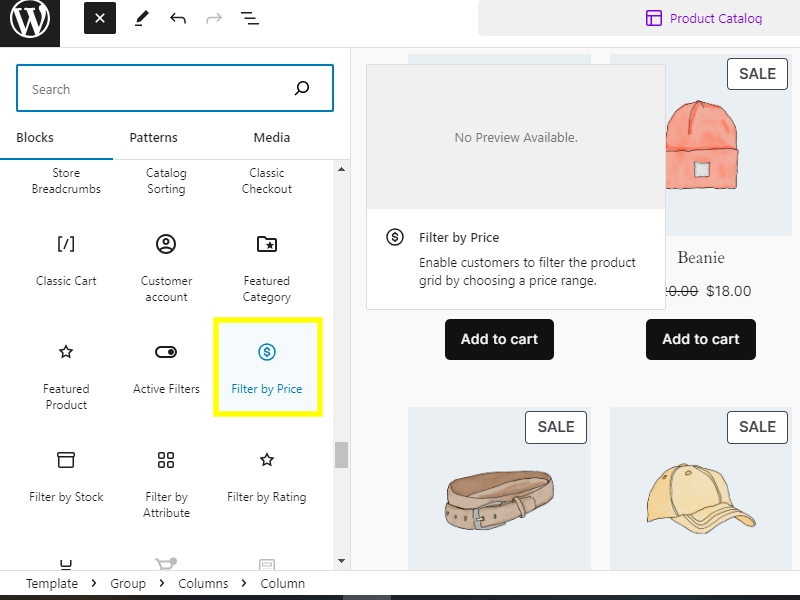
Después de hacer clic en "Agregar bloques", tiene muchas opciones de bloqueo. Simplemente desplácese hacia abajo o busque filtros de productos. Aquí, selecciono "Filtrar por precio". Puedes cambiarlo por cualquier otro filtro que te convenga.
Puede agregar "Filtrar por atributos", "Filtrar por calificaciones" y muchos más.
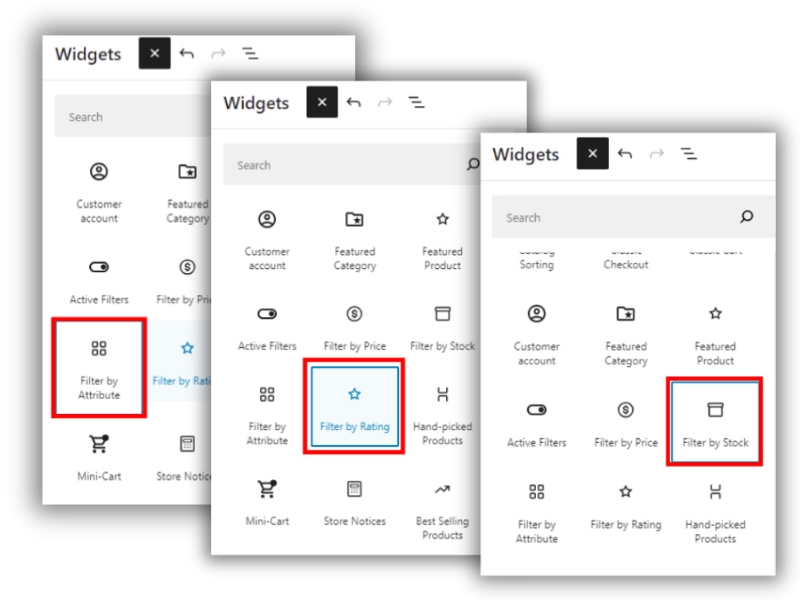
En la página Editar sitio, se agregó "Filtrar por precio".
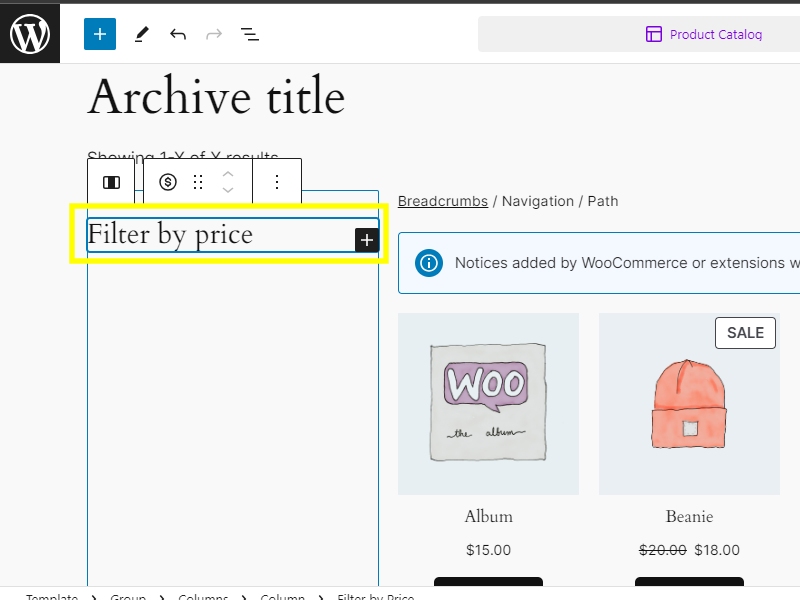
Paso 9. Haga clic en "Guardar"
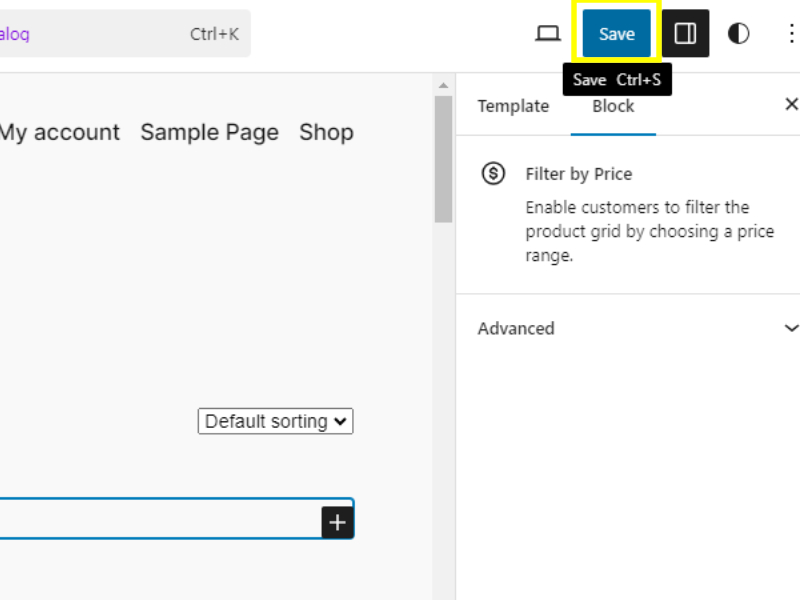
Paso 10. Obtenga una vista previa del sitio y seleccione la opción "Comprar".
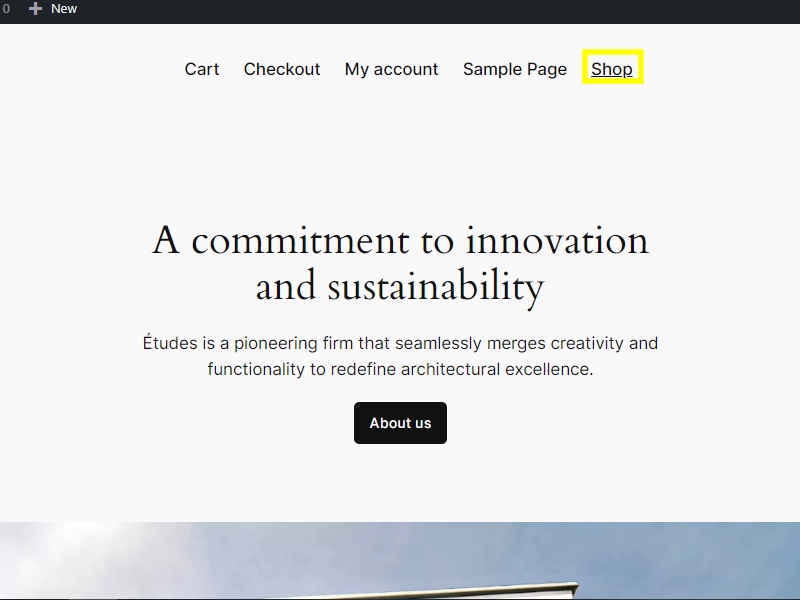
“¡ Se ha agregado nuestro filtro de productos!”
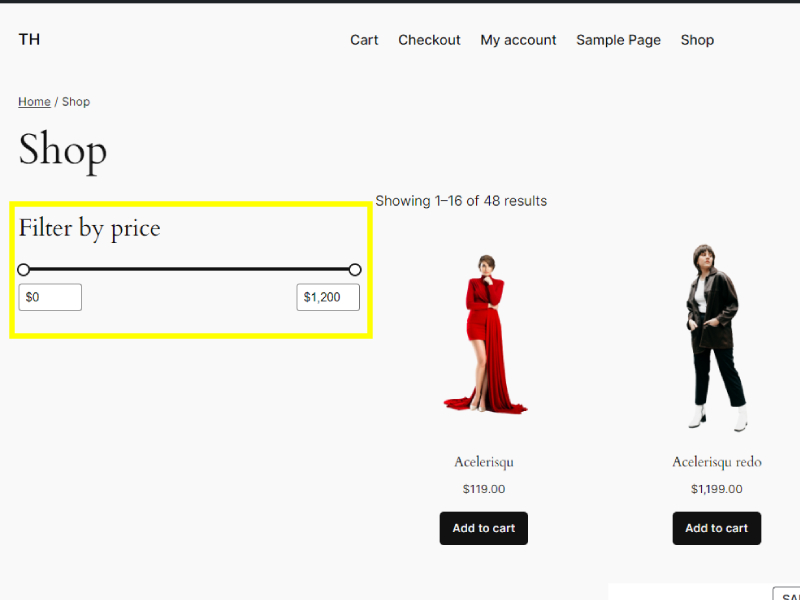
Preguntas más frecuentes
P: ¿Puedo agregar un filtro de producto a mi tienda WooCommerce sin usar un complemento?
Respuesta: Si bien es posible agregar un filtro de producto a su tienda WooCommerce sin usar un complemento, requeriría una codificación personalizada y puede no ser tan fácil de usar ni tan personalizable como usar un complemento dedicado.
P: ¿Cuáles son algunas opciones de filtro comunes que puedo agregar a mi tienda WooCommerce?
Respuesta: Algunas opciones de filtro comunes que puede agregar a su tienda WooCommerce incluyen filtros de rango de precios, filtros de categoría, filtros de color, filtros de tamaño y filtros de marca.
P: ¿Cómo puedo personalizar la apariencia del filtro de producto en WooCommerce?
Respuesta: La mayoría de los complementos de filtro de productos para WooCommerce vienen con opciones de personalización que le permiten cambiar la apariencia del filtro para que coincida con el diseño de su tienda. Normalmente puedes ajustar colores, fuentes, diseños y otras opciones de estilo.
P: ¿Existen opciones gratuitas para agregar un filtro de producto a WooCommerce?
Respuesta: Sí, hay algunos complementos de filtro de productos gratuitos disponibles para WooCommerce, como WooCommerce Product Filter y YITH WooCommerce Ajax Product Filter. Estos complementos ofrecen opciones de filtro básicas y pueden ser un buen punto de partida para agregar filtros a su tienda.
Conclusión
Agregar un filtro de producto a su tienda WooCommerce puede mejorar enormemente la experiencia de compra de sus clientes al permitirles encontrar fácilmente los productos que buscan.
Ya sea que elija utilizar un complemento o codificar el filtro usted mismo, es importante considerar las opciones de filtro que serán más beneficiosas para su tienda y personalizar la apariencia para que coincida con su marca.
Al implementar un filtro de productos, puede ayudar a aumentar las conversiones, mejorar la satisfacción del usuario y facilitar que los clientes naveguen por su tienda y encuentren los productos que necesitan.
Ver más-
- Más de 14 complementos útiles para sitios web de WooCommerce 2024
- Cómo crear páginas de carrito de compras, páginas de compras, páginas de pago y páginas de mi cuenta de WooCommerce
- ¿Cómo configurar pagos de WooCommerce en WordPress? Guía para principiantes
